A adição de um controlador ACC2 ou ICC2 no software Centralus é um processo simples, mas varia de acordo com o modelo do controlador. Existem alguns requisitos antes de adicionar à sua conta.
- Crie uma conta Hunter gratuita aqui.
- Você deve ter um controlador físico com um módulo de comunicação conectado para concluir a configuração no Centralus.
- Acessórios de conexão disponíveis necessários para cada controlador:
- ICC2 - WIFIKIT (Módulo de Comunicação Wi-Fi para o ICC2) ou LANKIT (Módulo de Comunicação Ethernet para o ICC2, requer conexão de rede)
- ACC2 - A2C-WIFI (módulo Wi-Fi interno), A2C-LAN (módulo de rede Ethernet para controladores ACC2) ou A2C-LTE (conexão celular ACC2 (plano de serviço mensal necessário)
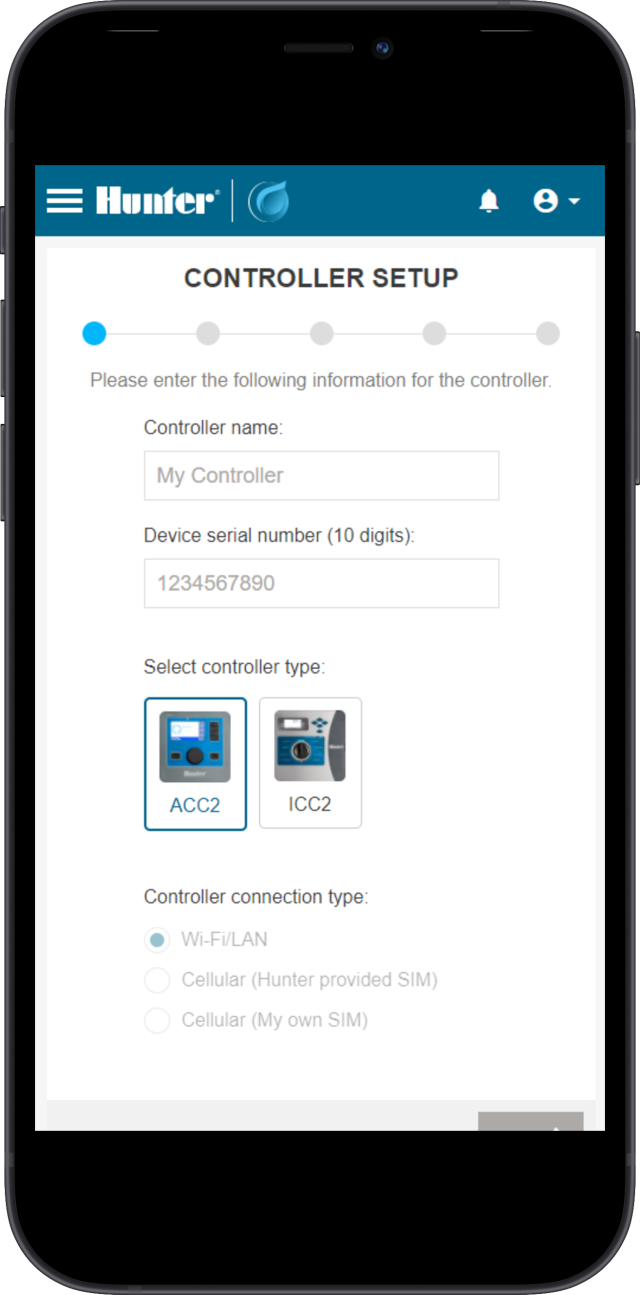
- Entre na sua CONTA CENTRALUS.
- Clique no ícone MENU (
 ).
). - Clique em ADICIONAR CONTROLADOR.
- Insira um NOME DE CONTROLADOR (até 50 caracteres).
- Insira o NÚMERO DE SÉRIE do controlador (10 dígitos).
- No controlador ACC2, pressione a tecla inferior de função MENU PRINCIPAL.
- Usando o botão de rolagem, navegue até a tela CONFIGURAÇÕES.
- Avance com o botão de rolagem, navegue até REDE e selecione.
- O número de série está localizado na parte inferior da tela.
- Insira o ENDEREÇO do controlador (deve ser um endereço postal válido no Google Maps).
- Verificar controlador - MENU PRINCIPAL > CONFIGURAÇÕES > VERIFICAÇÃO DO CONTROLADOR.
- Insira o CÓDIGO DE 5 DÍGITOS do controlador no software Centralus quando solicitado.
- Clique em CONTINUAR, o controlador agora pode ser configurado para programação.
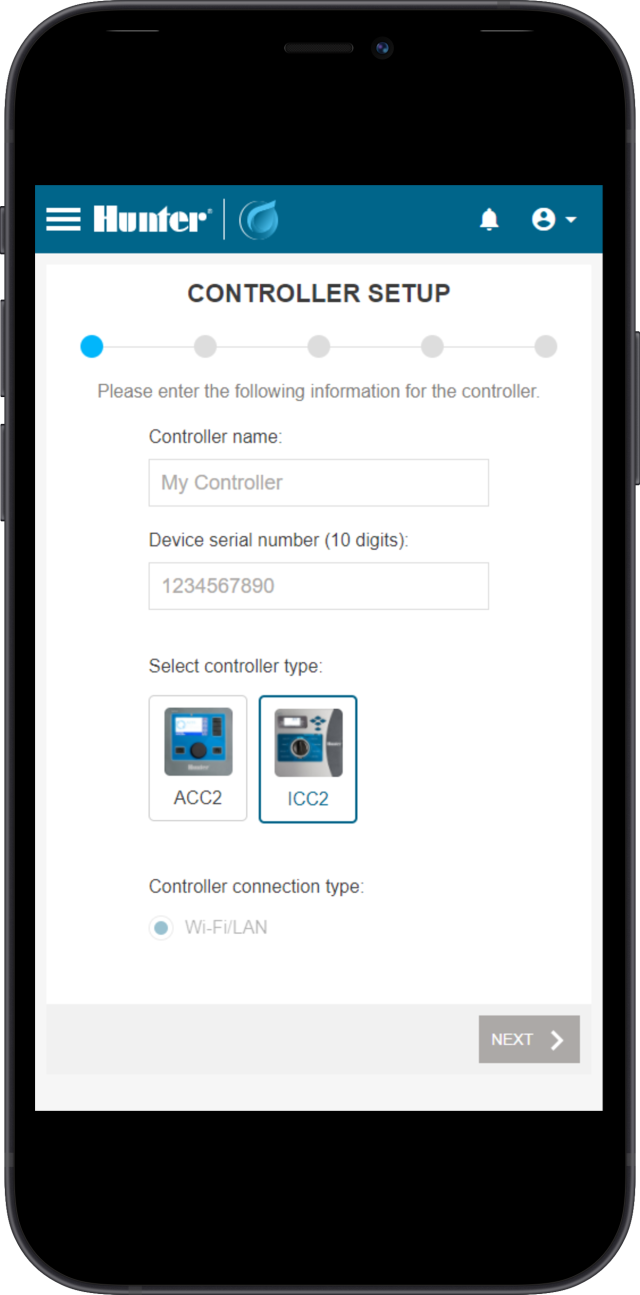
- Entre na sua CONTA CENTRALUS.
- Clique no ícone MENU (
 ).
). - Clique em ADICIONAR CONTROLADOR.
- Insira um NOME DE CONTROLADOR (até 50 caracteres).
- Digite o NÚMERO DE SÉRIE do controlador (10 dígitos) localizado na etiqueta branca do cabo ethernet conectado ao módulo WiFi.
- Insira o ENDEREÇO do controlador (deve ser um endereço postal válido no Google Maps).
- Clique em AVANÇAR. Em seguida, o Centralus tentará se conectar automaticamente ao dispositivo com o número de série inserido acima.
- Se não encontrar o dispositivo, a configuração falhará. Verifique o número de série e a conexão e tente novamente.
- Se o dispositivo responder, o Centralus continuará a validar se ele é um controlador real.
- Gire o seletor para HORÁRIOS DE INÍCIO e clique em AVANÇAR. Por motivos de segurança, isso verifica se uma pessoa está instalando um controlador.
- Gire o seletor para a posição REGAR.
- A configuração do controlador deve ter êxito. Por fim, clique em CONTINUAR.
Quando o Centralus verificar a posição do seletor, o controlador será adicionado e o visor solicitará que você retorne o seletor para a posição Regar. Agora você pode retornar à lista de controladores para exibir ou configurar o controlador.
Ao clicar pela primeira vez em um novo controlador, você verá uma opção de configuração inicial:
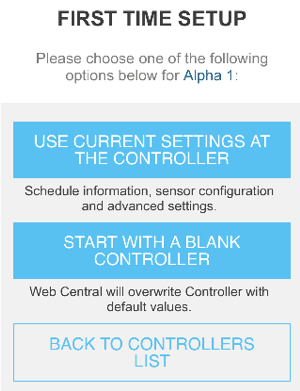
Usar configurações atuais no controlador): essa função é normalmente usada para adicionar comunicação a um controlador existente. Isto permitirá que você carregue e salve no software a programação que já está no controlador, economizando tempo de configuração.
Comece com um controlador vazio: usado para instalações novas, onde o controlador não tem programação. Ele abrirá um visor de programação em branco, permitindo que você configure o controlador totalmente a partir do software.
Ainda precisa de ajuda? Conte conosco.
Conte-nos que tipo de ajuda você precisa para encontrarmos a melhor solução para você.

